Dodawanie datowników do zdjęć: poradnik

W dzisiejszym cyfrowym świecie ważne jest, aby umieścić na zdjęciach datownik. Dostarcza ważnych informacji o tym, kiedy zdjęcie zostało zrobione, i pomaga dokładnie zachować wspomnienia. Dołącz do nas, gdy odkryjemy, jak ulepszyć nasze zdjęcia za pomocą datowników, zapewniając odpowiedni kontekst i organizację.
1. Dodawanie datownika w ustawieniach aparatu
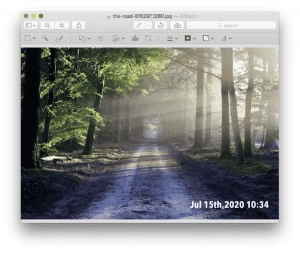
Dodawanie datownika do zdjęć można wygodnie wykonać za pomocą wbudowanych ustawień aparatu.
‰ Otwórz menu ustawień aparatu
Włącz aparat i przejdź do menu ustawień. Lokalizacja i wygląd menu ustawień może się różnić w zależności od modelu aparatu.
â—‰Zlokalizuj datownik lub ustawienie daty/godziny
W menu ustawień wyszukaj opcję związaną ze znacznikiem daty lub datą/godziną. Może znajdować się na liście w „Ustawieniach przechwytywania”, „Opcjach nagrywania” lub w podobnej kategorii.
‰Włącz funkcję datownika
Po zlokalizowaniu ustawienia datownika wybierz je, aby włączyć tę funkcję. Niektóre aparaty mogą oferować różne opcje wyświetlania datownika, np. tylko datę, tylko godzinę lub razem datę i godzinę. Wybierz opcję odpowiadającą Twoim preferencjom.
â—‰Dostosuj format i położenie datownika
W zależności od używanego aparatu możesz zmienić rozmiar i położenie datownika na zdjęciach. Dzięki temu możesz wybrać styl, rozmiar, kolor i lokalizację czcionki, w której na zdjęciu pojawi się datownik. Przeglądaj menu ustawień, aby dostosować te parametry zgodnie ze swoimi preferencjami.
‰Potwierdź i zapisz ustawienia
Po dostosowaniu ustawień datownika sprawdź wprowadzone zmiany i potwierdź je w menu ustawień. Twój aparat będzie teraz automatycznie dodawał datownik do każdego zrobionego zdjęcia.
Uwaga: Aby datownik był niezawodny, ważne jest, aby ustawienia daty i godziny w aparacie były dokładne. Upewnij się, że w ustawieniach aparatu ustawiono prawidłową datę, godzinę i strefę czasową.
2. Jak dodać datownik za pomocą oprogramowania do edycji zdjęć?

Wykonaj poniższe kroki, aby zastosować datownik do zdjęcia za pomocą edytora zdjęć Ribbet:
Krok 1: Pobierz i uruchom edytor zdjęć Ribbet
Uruchom Ribbet Edytor zdjęć w Twoim komputerze.

Krok 2: Zaimportuj obraz
Aby załadować zdjęcie do edytora, kliknij „Otwórz” lub upuść je w oknie.
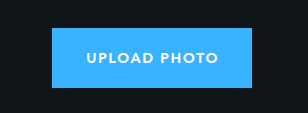
Krok 3: Wybierz narzędzie Tekst
W lewym menu Ribbet znajdź i kliknij opcję „Tekst”.

Krok 4: Dodaj tekst do zdjęcia
Po wybraniu narzędzia Tekst kliknij przycisk „Dodaj tekst”. Na obrazie pojawi się pole tekstowe.
Krok 5: Wprowadź żądany tekst
Kliknij dwukrotnie wewnątrz pola tekstowego i wprowadź żądany tekst, którym może być konkretna data, którą chcesz dodać jako datownik.
Krok 6: Wybierz czcionkę
W prawym panelu znajdziesz rozwijaną listę czcionek. Kliknij go, aby uzyskać dostęp do różnych opcji czcionek. Wybierz preferowaną czcionkę dla swojego datownika.
Krok 7: Dostosuj kolor
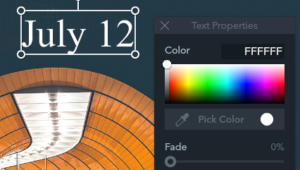
Aby zmienić kolor tekstu, znajdź narzędzie wyboru kolorów w prawym panelu. Kliknij na niego, aby otworzyć paletę kolorów i wybrać żądany kolor datownika.
Krok 8: Umieść datownik
Kliknij i przeciągnij pole tekstowe, aby umieścić datownik w preferowanym miejscu na zdjęciu. Możesz także zmienić rozmiar pola tekstowego, chwytając jego rogi i przesuwając je.
Krok 9: Zapisz edytowane zdjęcie
Kiedy już ustalisz położenie i wygląd datownika, kliknij przycisk „Zapisz” lub „Eksportuj”, aby zapisać edytowane zdjęcie. Wybierz żądany format pliku i zapisz lokalizację.
Po wykonaniu tych kroków Ribbet Photo Editor doda datownik do Twojego zdjęcia zgodnie z Twoimi specyfikacjami. Pamiętaj, aby zapisać kopię edytowanego zdjęcia, aby w razie potrzeby zachować oryginalne zdjęcie bez datownika.
3. Przewodnik krok po kroku dotyczący bezpłatnego dodawania datownika do zdjęcia w Internecie
3.1 Jak dodać datownik za pomocą wstążki
Wykonaj poniższe kroki, aby bezpłatnie umieścić datownik na zdjęciu online za pomocą Ribbet:
Krok 1: Otwórz ściągacz
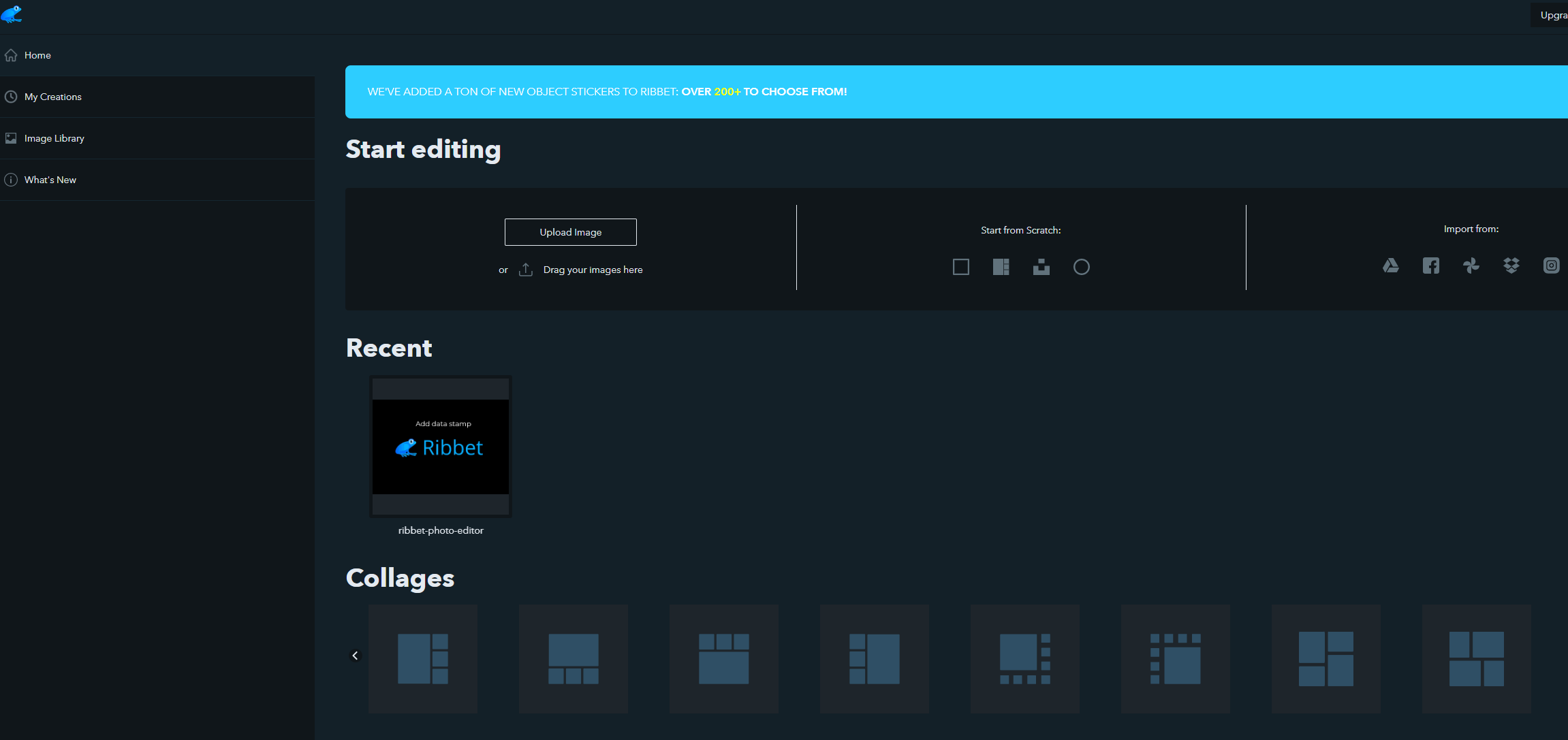
Uruchom Ribbet w swojej przeglądarce internetowej.
Krok 2: Zaimportuj obraz

Kliknij przycisk „Otwórz” lub „Prześlij”, aby zaimportować obraz, który chcesz edytować do Ribbet.
Krok 3: Wybierz narzędzie Tekst
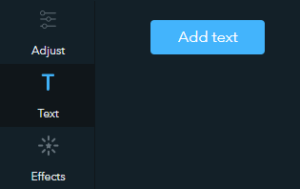
Znajdź opcję „Tekst” w lewym menu i kliknij ją.
Krok 4: Dodaj tekst do zdjęcia
Kliknij przycisk „Dodaj tekst”. Spowoduje to utworzenie pola tekstowego na obrazie.
Krok 5: Wprowadź żądany tekst
Kliknij dwukrotnie wewnątrz pola tekstowego i wprowadź żądany tekst, na przykład datę, którą chcesz dodać jako datownik lub niestandardowy znak wodny.
Krok 6: Wybierz czcionkę
W prawym panelu znajdź listę rozwijaną czcionek i wybierz preferowaną czcionkę dla datownika lub znaku wodnego.
Krok 7: Zmień położenie pola tekstowego
Kliknij i przeciągnij pole tekstowe, aby zmienić jego położenie na zdjęciu. Umieść go w żądanym miejscu.
Krok 8: Wprowadź datę
Zmodyfikuj tekst w polu tekstowym, aby wyświetlić żądaną datę lub niestandardowy tekst znaku wodnego.
Krok 9: Dostosuj kolor, rozmiar i efekty
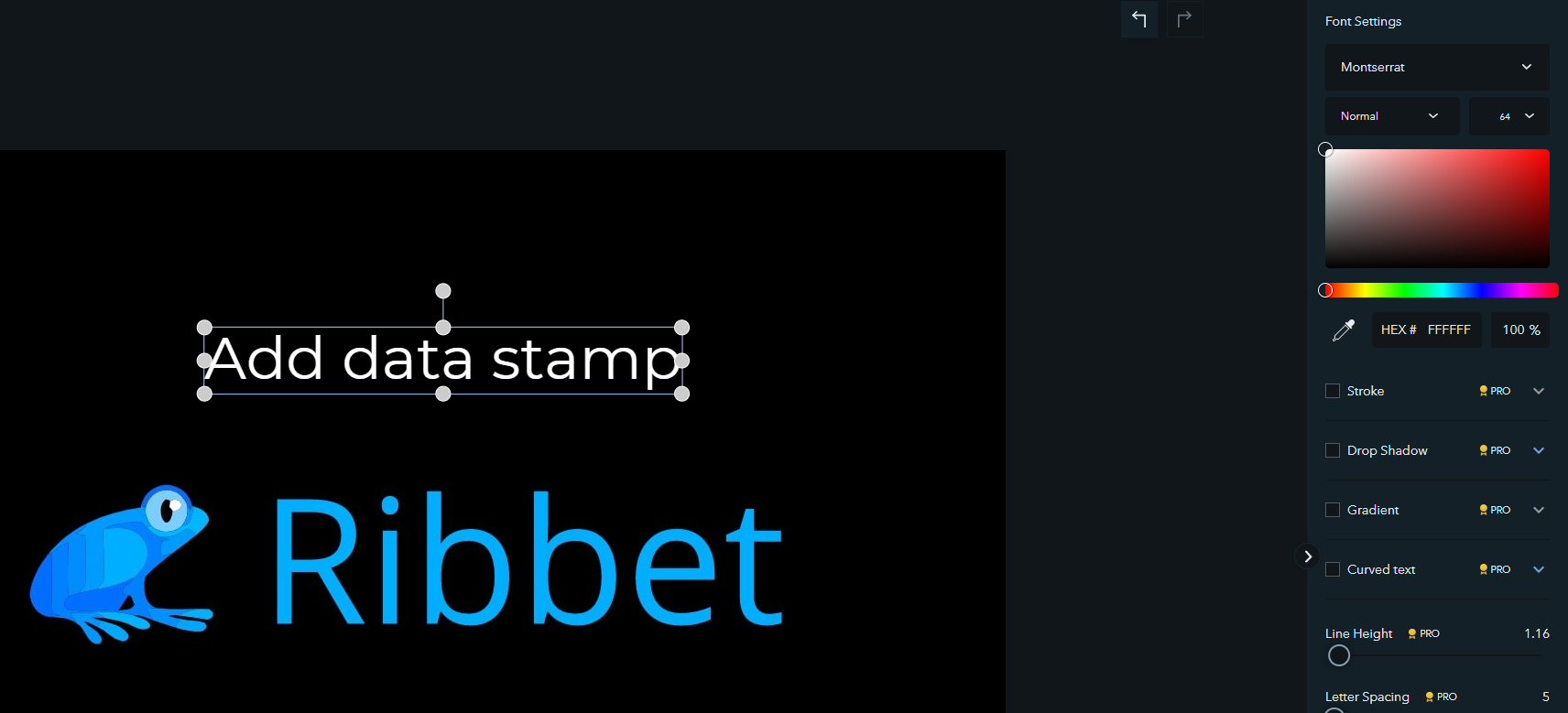
Użyj opcji w prawym panelu, aby dostosować kolor, rozmiar i efekty specjalne tekstu. Kolor, rozmiar i obecność efektów, takich jak cienie i kontury, można modyfikować za pomocą prostego próbnika kolorów.
Krok 10: Zapisz edytowane zdjęcie
Kiedy już będziesz zadowolony z wyglądu datownika lub znaku wodnego, kliknij przycisk „Zapisz” lub „Eksportuj”, aby zapisać edytowane zdjęcie. Wybierz preferowany format pliku i zapisz lokalizację.
Wykonując poniższe kroki w Ribbet, możesz wygodnie i bezpłatnie dodać do swojego zdjęcia datownik lub znak wodny.
3.2 Jak dodać datownik za pomocą elementu PDFelement?
Postępuj zgodnie z poniższymi instrukcjami, aby dodać znacznik czasu i daty do zdjęcia w programie element PDF :
Krok 1: Uruchom PDFelement

Otwórz PDFelement na swoim urządzeniu. Ten przewodnik odnosi się konkretnie do wersji iOS.
Krok 2: Wstaw obraz
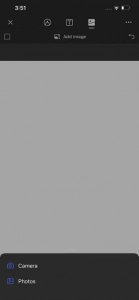
Zaimportuj plik PDF zawierający zdjęcie, które chcesz edytować. PDFelement umożliwia wstawianie obrazów na dowolnej stronie lub sekcji pliku PDF.
Krok 3: Znajdź obraz
Wybierz zdjęcie, które chcesz opatrzyć datą i przejdź do strony, na której się ona pojawia.
Krok 4: Przytnij obraz
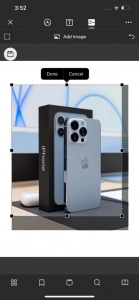
W razie potrzeby użyj narzędzia do przycinania w PDFelement, aby dostosować rozmiar i usunąć nieistotne części obrazu. Zapewnia to profesjonalny i czysty wygląd.
Krok 5: Dodaj tekst do obrazu

Dzięki PDFelement możesz łatwo dodać do obrazu datownik lub dowolny inny tekst. Wybierz odpowiednie narzędzie do dodawania tekstu i wybierz żądaną pozycję na obrazie.
Krok 6: Wprowadź datownik
Wpisz konkretną datę lub inne istotne informacje, które chcesz umieścić jako datownik. Upewnij się, że czcionka, rozmiar i kolor są czytelne i odpowiednie dla obrazu.
Krok 7: Dostosuj datownik
PDFelement udostępnia opcje dostosowywania wyglądu datownika. Możesz dostosować układ do swoich upodobań, zmieniając czcionkę, rozmiar, kolor i inne.
Krok 8: Zapisz edytowany plik PDF
Gdy datownik na obrazie będzie już zadowalający, zapisz edytowany plik PDF. element PDF oferuje opcje zapisania go lokalnie na urządzeniu lub udostępnienia na różne sposoby.
Wykonując poniższe kroki przy użyciu modułu PDFelement, możesz dodać datownik do swojego zdjęcia w dokumencie PDF.
4. Wniosek
Dodanie datownika do zdjęć to przydatny sposób na zapewnienie kontekstu i informacji o dacie zrobienia zdjęcia. Niezależnie od tego, czy wolisz korzystać z wbudowanych ustawień aparatu, oprogramowania do edycji zdjęć, takiego jak Ribbet, czy narzędzi internetowych, takich jak PDFelement, dostępnych jest wiele opcji dodawania datowników do zdjęć.
